
ビジネス用途だからこそ選びたい変則サイズ:JAPANNEXT JN-IPS24WUXGAR-C65W-HSP
全国1920*1200人の「型にはまるなんざおととい来やがれ!」的自由人の皆様こんにちは。殿、敵軍は1920*1080人のようです。10%ほど我軍が優位! フロンティアスピリットを胸にいざゆかん! 布団の中でかれこれ数時間「いざゆかん」を叫ぶのですが、布団から出られません。部屋ん中も寒いんですもの。香月です。
さて、今回の #JAPANNEXTアンバサダー 的レビューはビジネス向けディスプレイをお借りしてお送りします。解像度は1920*1200のWUXGA、アスペクト比16:10の「縦幅ちょっと広い」系の製品です。
ビジネス用途なら「よくある縦横比」である必要はナシ、作業効率重視の16:10

ゲームや映像作品を楽しむディスプレイとしては、一般的なのがフルHD基準となる「16:9」の縦横比率(アスペクト比)、あるいは「ウルトラワイド」と呼ばれる「21:9」がメジャーな選択肢になるかと思います。どうしてこのような数値になったか、に関しては様々な理由があるので一概にはまとめられないのですが、多くの場合は「映像作品がこの比率で制作されている」といった話を良く聞きます。地上波のテレビ、いわゆる「地デジ」に関しても16:9基準でフルHDだったり4Kだったりする他、映画などでは「シネスコサイズ」として21:9比率が使われているものもあり、こういった作品を楽しむにあたっては「比率を合わせておくと画面全体に映像が表示される」というメリットがあり、またそういった製品がメジャーである事もあって、「特に気にせず選んでいたら16:9だった」といったパターンがかなり多いところかと思います。
一方、ビジネスユースで使用する場合や全画面で映像を楽しむわけではない等、「どんな比率でも構わないが使いやすいほうが良い」という選び方もあります。例えばiPadシリーズは4:3(ブラウン管時代のアスペクト比と同じ)だったり、SurfaceProは3:2だったりと、必ずしも16:9である必要が無いのがビジネス利用です。
ビジネス利用での効率を考えると、まずは「一画面に多くの情報を表示するなど、ディスプレイ全域を俯瞰して視認できる」という要素があります。従来の16:9、21:9、そしてさらにワイドな32:9といったディスプレイでは「横方向」に画面を広げて、「デュアルディスプレイとワイドの中間」といった感じに使用出来るのがメリットになりますが、今回の製品は「16:10」、つまり「縦方向に画面を広げた」ものになります。

同じJAPANNEXTから販売されている23.8インチ、16:9のフルHDモデルと並べると、横幅はほぼ同じ(24インチモデルが6mm短い)ながら、縦方向は明らかに24インチモデルのほうが広くなっています。現時点で23インチのディスプレイを使用している環境であれば、横幅や奥行きはそのままに、ディスプレイのリプレイスだけで画面を拡張することが出来る製品となります。
縦方向を広げると何が良い? ブラウジング含めた「縦スクロール」の減少

「縦方向に広くなると何がよろしくて?」といった感じの方は、百聞は一見にしかず。上の写真は「同じ検索結果をそれぞれのディスプレイで最大化表示」した状態で、左は16:9比率フルHDディスプレイ、右が16:10比率WUXGAディスプレイ。写真のうちそれぞれの一番下にくる部分を見て頂きたいのですが、例えば検索結果の右に表示される企業紹介の枠が「左ではギリギリ、右では下部分に空白が出来るほど余裕」といった具合で、同様に検索結果そのものも「左では『関連する質問』まで、右ではさらにその下の行が入り込む」といった具合。画面スクロールをせずともこれだけ情報量に余裕が出来る、というのが今回のレビューにおけるメインコンテンツです。
Windows環境だと、画面下部に陣取るタスクバーにウィンドウが被ってしまう、あるいはそれを避ける為に「自動的に非表示」といった設定で都度タスクバーの表示/非表示を切り替える、といった使用方法のユーザは特に重要になる点ですが、「タスクバーの為に消費される画面領域」という点でも、一般的な16:9ディスプレイより使いやすくなります。また、この手のディスプレイの紹介で良くある「Excel等のスプレッドシートでの表示領域」も同様に、横方向は従来と同じながら縦方向が広くなる、というメリットも出てきます。

兎にも角にもこういった明確な数値の違いが使い勝手にダイレクトに影響している、というのが本製品の最大の特徴で、16:9比率のディスプレイに比較すると製品数が少なくなっている現状の中で、「もしディスプレイを変えるなら」と検討されているビジネスユーザの方は、この点だけを狙って本製品にシフトする事を選んでも良いかもしれない、という内容です。縦方向の11%の違いは、数字や想像以上に快適性に繋がる、というのは言い切ってしまって良いと思います。
ビジネスモデルとして2種類展開、インターフェイス・KVMの違い

24インチWUXGAのモデルとして、今回2製品が同時に発表・販売開始となっており、パネルや基本的なスペックに違いはありません。2つで違うのはインターフェイス周りで、以下のように異なります。
JN-IPS24WUXGAR-C:KVM機能無し、VGAポート(D-sub)搭載
JN-IPS24WUXGAR-C65W-HSP:KVM機能アリ、VGAポート(D-sub)無し
今回借り受けた製品は後者のKVM機能アリ、VGAポート無しのモデルですが、ビジネス用途、特に窓口対応などで使用している端末では、今でもVGA端子で接続している場面も結構な頻度で見かけます。そういった環境でVGA端子が必須である場合にも選択肢として検討出来る、というのが兄弟機としての差異に繋がります。価格としてはKVM無しモデルが23,980円、KVMアリモデルが28,980円(いずれも記事執筆時点の公式サイト価格)となっており、先の違いの他、標準のスタンドで配置出来る機能(前者がチルトのみ、後者はチルト・高さ・ピボット対応)といった違い。いずれにせよ3万円を下回ってくる価格帯の製品として、パネルの特徴はもちろんですが、特に後者はスタンドの機能性も充分。箱出しで即使用可能である点は、メーカー側もかなり頑張ったのだろうと察します。

必要なものは一通り揃っている内容物、USB-C向けケーブルも同梱
さて、ここからは箱出しの様子を見ながら色々とチェックです。




24インチサイズということで、箱はコンパクトで軽量。今回借り受けた製品では手持ちハンドルもついているので、量販店で見つけて気を失って気づいたら手に! 状態の衝動買いでも心配ありません。ちゃんと手持ちで持ち帰ることが出来ます。同梱品としてはスタンド類、ACアダプタと電源ケーブル、USB-CtoCケーブル、HDMIケーブル、KVM向けUSB-AtoBケーブル、VESAマウント用スペーサー、ペーパー類。必要最小限の内容ながら必要なものは一式揃っており、箱出しでそのまま使用可能なのはいつものJAPANNEXTらしさです。

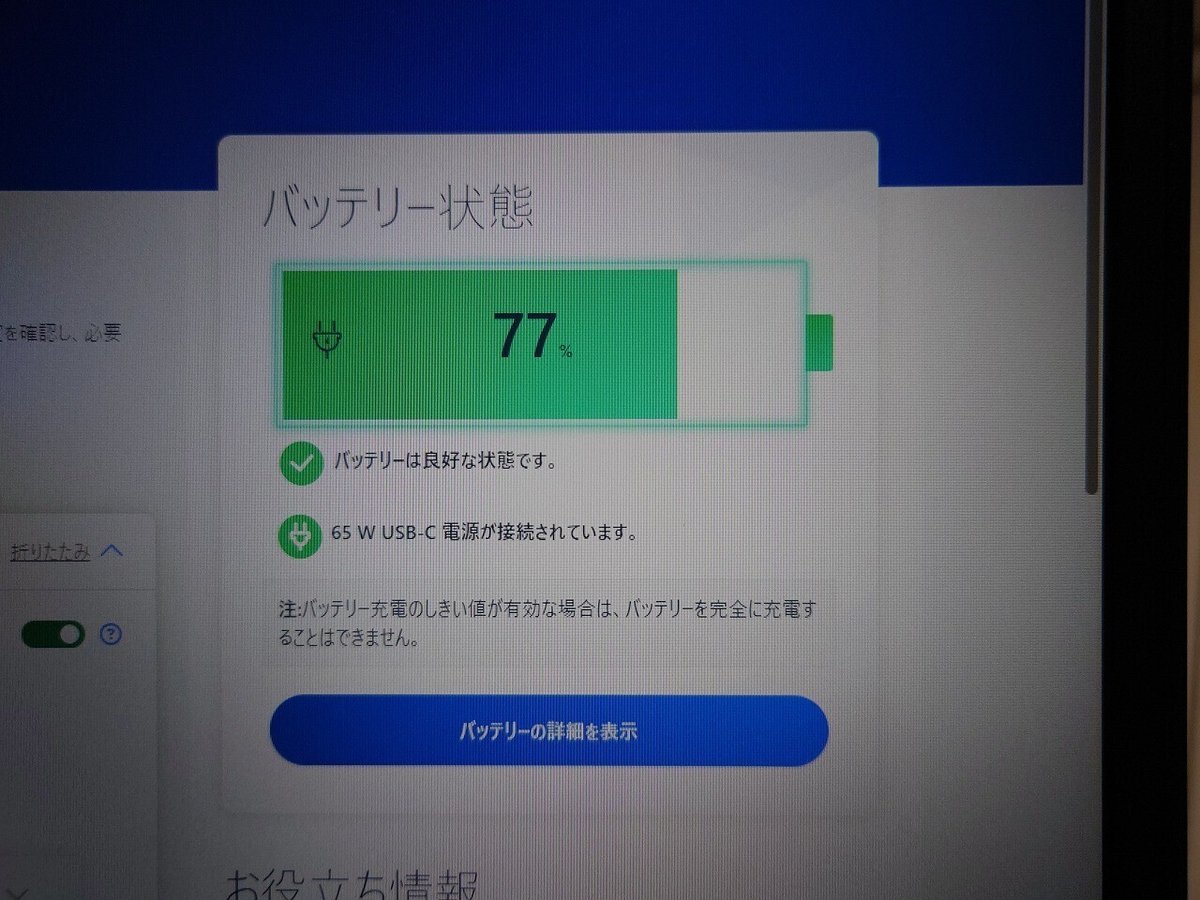
ACアダプタでの電力供給ですが、USB-Cケーブルで接続した際にはディスプレイ側から電源供給が出来るので、ノートPC等を接続した際にはそのまま充電・給電が可能。ちなみにディスプレイからの給電は65Wでした。強烈な電力消費をするようなハイスペック系のPC等の端末でなければ、充分に賄える供給量です。もちろんiPad等のタブレット系、あるいはスマートフォンでも接続可能。端末側が対応していれば、そのまま映像出力も行えます。
スタンド機能は充実、工具無し、追加パーツ無しで即使用可能





スタンドの組み立て、ディスプレイの組付け等、これらの作業で特別な工具は必要なく、「入るように入る」といった組立方法。ディスプレイが比較的小柄なせいもありますが、安定感で心配になるような事はなく、ドシッとしています。







先述したスタンドの機能としては、スイベル・チルト・高さ調節・ピボットと一通り揃っているもので、設置環境に合わせた調整は行いやすいでしょう。軽い力で調整が可能ながら、ぐらついたり簡単に垂れたりといった事もなく、止めたい所でピタッと止まります。強いて言えばピボットに関して、先に高さを一番上まで上げておかないと、ベース部に角を当ててしまう状態なのでそこだけ注意が必要。またピボットは時計回りで縦型(下部ベゼルが左側に)、反時計回りで横型の90°までの範囲なので、反時計回りに回して縦型(下部ベゼルを右に回す)事は出来ないので、この点も注意。



ディスプレイパネル自体はIPSパネルで表面は非光沢。一般的なデスクワーク向けディスプレイと同じスタイルで、照明などの反射は極力抑えられています。ケーブル類が入るインターフェイス部はディスプレイ下部からある程度距離があるので、ケーブル整理をしたい時にもあまり無理せずに配線を流すことが出来ます。スタンド自体にも背面方向へケーブルを流す穴が開いているので、各種ケーブルをひとまとめにして整理するには便利。KVM機能を使用する場合にはどうしてもケーブルが多くなってしまうので、これらを上手く使ってケーブル整理をするとスマートになります。
OSDメニューを操作するボタン類は正面から見て右側下部に隠れるように並んでおり、覗き込むなりしない限り目に触れる部分ではありません。ボタン類の作りが少々安っぽい感が否めないのはご愛嬌。ボタン操作の反応も問題ありません。
解像度以外はベーシックなディスプレイ、難しい設定も不要
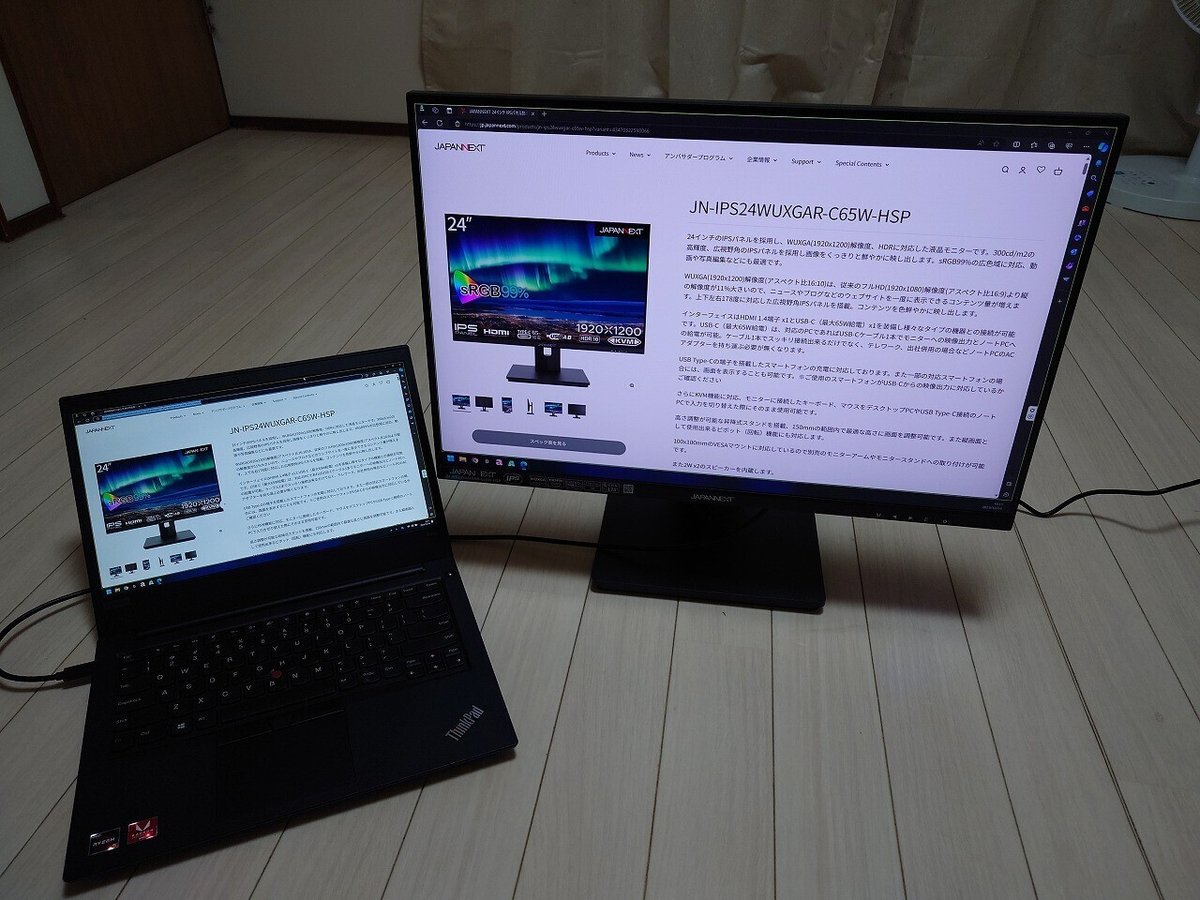
改めて14インチのノートPCと並べた所。24インチではありますが横1920pxという点はどちらも一緒なので、同じ情報量ながら単純に表示サイズは大きくなっています。そこから更に縦が1200pxとノートPC側より広い為、最終的に情報量が多くなるというのは前述した通り。USB-CのDPAltに対応していれば、USB-Cケーブル一本でディスプレイと接続の上で、映像・給電を同時に行えるのも前述の通りです。
解像度が特殊ではありますが、それ以外の点に関してはベーシックなディスプレイで、ビジネスユースでも箱を開けてから難しい設定無しでパパッと使用可能です。今回はスタンド取り付けでの使用テストとなりましたが、アームに固定する際にもスペーサーを立てて固定(VESA100*100対応)するだけ。比較的軽量なディスプレイなので、アーム側でテンションが高いと調整が難しくなる場合があります。その際にはアーム側のテンションを緩くする等の調整は必要でしょう。

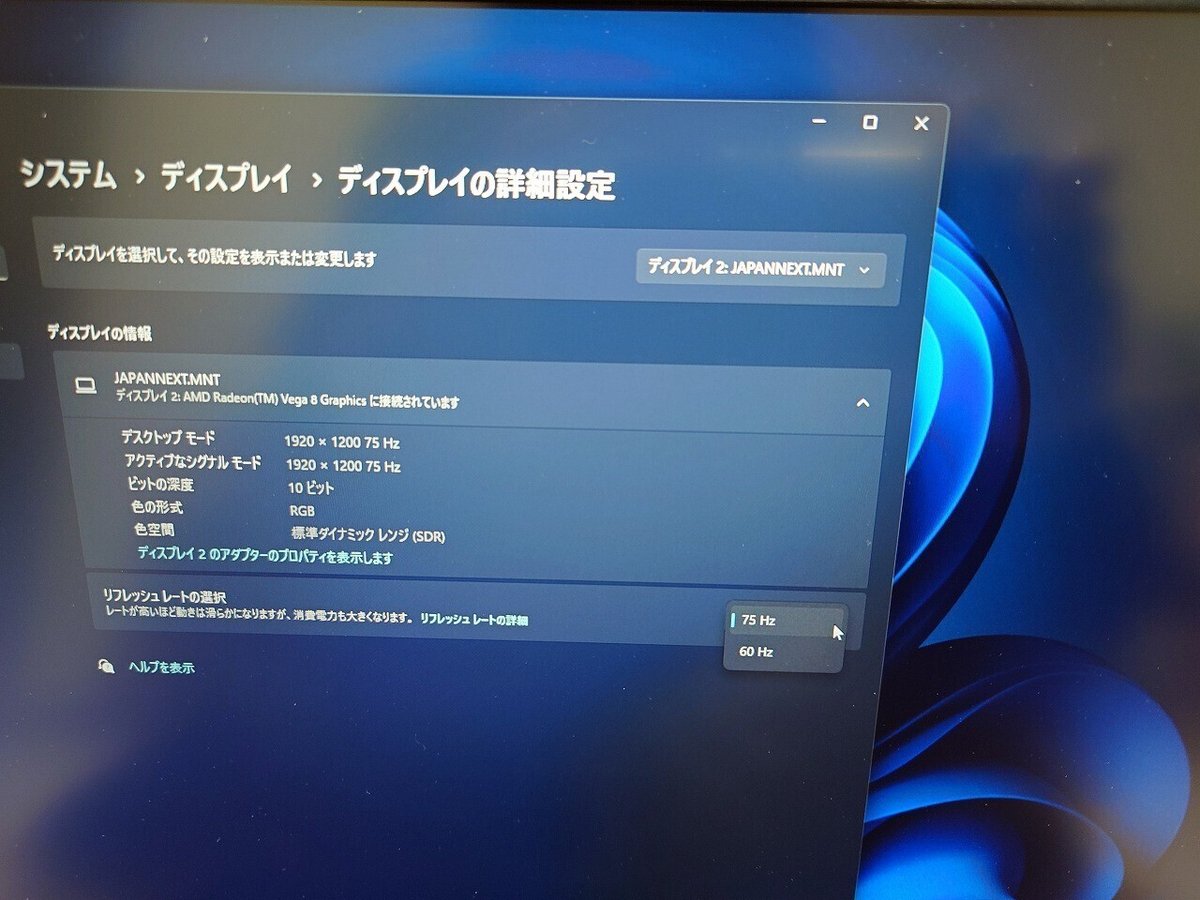
色の具合も至ってベーシックな雰囲気で、極端に強調された色でもなければ、やたら色褪せたような雰囲気も無し。公称ではsRGB99%のカバー率という事で、ちょっとした写真編集など、簡単な画像周りの作業にも耐える製品です。良くも悪くも「ベーシックなビジネス向け」といった感じで、ゲーミングディスプレイのような装飾類も一切なく、シンプルそのものです。
ちなみにリフレッシュレートは75Hzに対応。一般的な60Hzと比べわずかな差ではありますが、この設定を打っておくことで、これまたわずかながらマウスカーソルや画面スクロールがスムースに見えるようになる……という数値上の違いはあるのですが、実際の所そこまで違いはハッキリしていません。「どうせ使えるなら使っとけ」的な感じかなと。

総評:アスペクト比以外の点はおしなべて「ベーシックなビジネス向け」。大きく環境を変えず、安価に作業効率を上げたいなら是非選びたい一台

そんなわけで、今回は画面の縦横比率が16:10、WUXGA解像度のデスクワーク向けディスプレイのテスト・紹介をしてきました。ビジネス向けという事もあって余計な機能や付帯物は無いシンプルな製品ながら、解像度の関係で従来型よりも効率よく情報確認やお仕事進行が出来る、という点が本製品の最大の特徴。この手の「ちょっと変則的」なディスプレイは価格も上がりがちな部分ですが、本製品に関しては3万円を切る価格という事もあり、保証や品質を考えても非常に手を出しやすい製品としてまとまっている感じです。USB-C接続やKVM等、いよいよビジネス向けに欲しい機能もしっかり搭載されているので、「従来型のディスプレイをとりあえずあてがったけど、なんとなくしっくりこない」というユーザに向けた有力な選択肢になりうる製品でしょう。
とかくビジネス向け、デスクワーク向けのディスプレイとなると差別化が難しく、量販店や通販サイトでも似たりよったりな製品や価格帯がドバッと出てくるものですが、もし今お使いのディスプレイが「とりあえずで適当に選んだ」といった感じのものであれば、ちょっとしたアップグレードとして本製品を導入してみるのも良いかと思います。4Kディスプレイを繋げるにはPC側のスペック不足が心配、といった方でも、現時点で最低でもフルHDディスプレイを使用しているなら本製品に変えても大きな負荷変動は起きにくく、それでいて少なくない領域の拡大に繋げられます。「もうちょっと効率上げる方法無いかな」と頭を悩ませている方、是非検討してみてください。縦が広いのは正義なのです。なのです
パッと見た感じでは全く同じもののように見える写真ですが、紹介した通りインターフェイス等々の違いがあるので、購入の際にはお間違いないよう。
